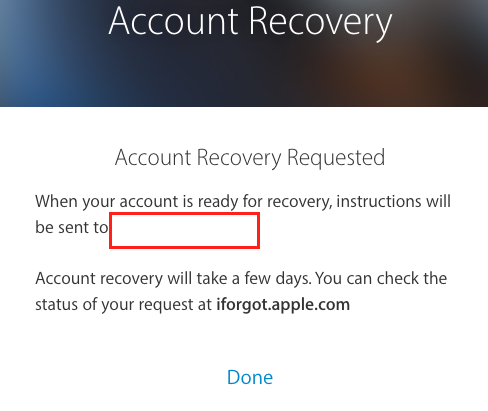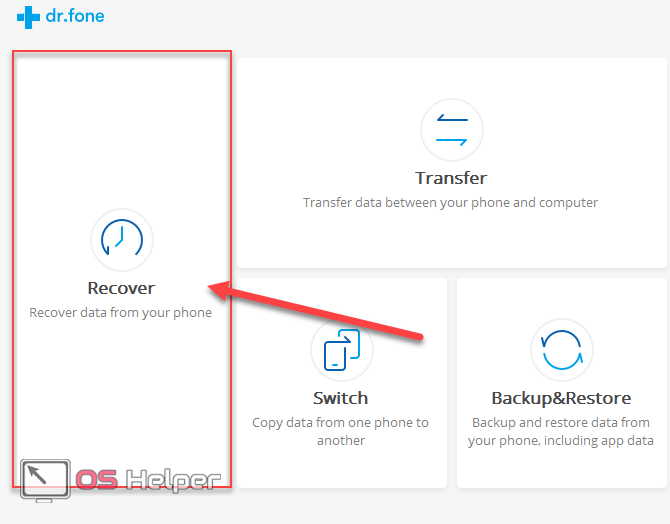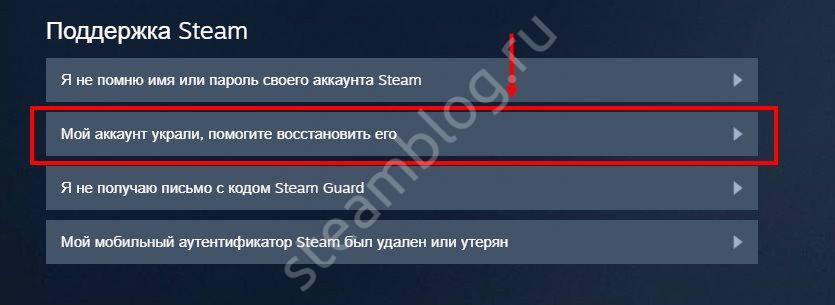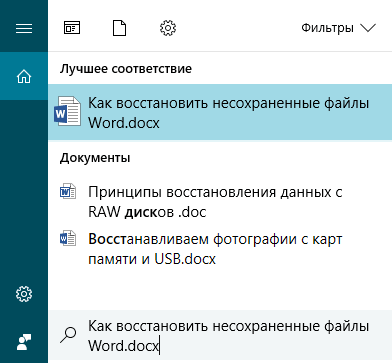Восстановление “вайбера”
Содержание:
- Процедура восстановления
- Полезные советы
- Пошаговое руководство
- Что делать для устранения неполадок
- Как вернуть удаленное приложение на Андроид смартфоне или планшете
- Порядок восстановления
- Можно ли восстановить удаленный Вайбер на телефоне
- Пропал вибер как вернуть Viber?
- iOS
- Переустановка Вайбера
- Способы восстановления переписки
Процедура восстановления
Восстановление Вайбера из резерва.
Возобновить работу мессенджера можно совершенно бесплатно. Независимо от причины удаления процедура займет от пяти до пятнадцати минут.
Единственное, что понадобится – это номер телефона, на который был зарегистрирован аккаунт.
Стоит также отметить, что возобновления отличаются в зависимости от причины, по которой приложение исчезло. Так, аккаунт могли удалить нечаянно или умышленно деактивировали профиль.
Восстановление после удаления клиента
Восстановить Вайбер на телефоне после случайного удаления можно следующим образом:
При попытке вернуть доступ на ноутбуке или смартфоне:
- Введите номер во всплывающем окне после открытия приложения.
- При наличии открытого личного кабинета на смартфоне выберите вариант отсканировать фото (QR-код). На экране появится код, который нужно сопоставить с камерой девайса. Если нет приложения на смартфоне, введите номер телефона, а затем – код-подтверждения.
- Вход выполнится автоматически.
После входа желательно делать синхронизацию между устройствами в настройках телефона («Настройки» / «Другие аккаунты» / «Включить синхронизацию»).
Процесс восстановления Вайбера.
Если есть резервная копия – возобновите ее:
- Откройте Вибер.
- «Настройки» / «Учетная запись» / «Резервная копия».
- Выберите команду «Восстановить».
Теперь информация будет доступна без малейших утерь.
Однако, прежде чем это делать, убедитесь в подключении к сети Интернет. Если связь будет пропадать даже не несколько секунд, восстановление и синхронизация могут прерываться.
Восстановление после деактивации
Восстановить вайбер по номеру телефона после деактивации немного сложнее. Все дело в том, что новый аккаунт будет создаваться с нуля, так как прежний номер теперь не активен для мессенджера.
Вот как можно попытаться восстановить аккаунт после деактивации пошагово:
- Скачайте программу на устройство.
- Зарегистрируйтесь в приложении. Для этого введите номер (симка должна быть активной, то есть не заблокированной), код подтверждения, который получите по смс (либо через звонок по телефону).
- Подтвердите язык приложения – русский.
- Введите свое имя, дату рождения.
- Зайдите в раздел «Настройки» / «Учетная запись» / «Резервная копия». Подтвердите функцию «Восстановить».
- Если при выполнении пункта №5 восстановление не удалось (сервер удалил предыдущие личные данные), в настройках самого смартфона найдите опцию «Синхронизировать» и подтвердите ее. Благодаря этому вы сможете оптимизировать контакты телефонной книги и приложения.
Полезные советы
Совет №1
Если не получается установить Вайбер на устройство, рекомендуется:
- Проверить наличие свободной памяти. Возможно, что оставшегося объем недостаточно. Для высвобождения места удалите ненужные приложения, перенесите фото и видео на флешку.
- Мессенджер может не устанавливаться из-за несоответствия спецификаций смартфона минимальным требованиям разработчиков.
- Скачивайте установочный файл с официальных источников — соответствующих системе магазинов приложений (Google Play/App Store/ Microsoft или c сайта разработчиков.
Совет №2
Иногда случается, что отдельные функции Вайбера «слетают» после установки обновления. Проблема может быть вызвана некорректной установкой или багами в программе. Для восстановления работоспособности попробуйте переустановить программу, или обратитесь за помощью к разработчикам через форму обратной связи.
Совет №3
Разработчики в целях борьбы со спамерами установили лимит попыток авторизации/регистрации учетной записи. В спешке пользователь может ошибаться при вводе данных аккаунта, достигнув лимита попыток. Результатом ошибочных действий произойдет блокировка на 24 часа. Будьте внимательны при вводе. Если блокировка случилась, следует сутки подождать.
Пошаговое руководство
В настройках самого мессенджера предусмотрена функция «Отключить учетную запись», которая доступна исключительно на мобильных устройствах. Но в основном пользователи просто удаляют само приложение. И сама по себе процедура восстановления в обоих случаях полностью идентичная, хотя с одной серьезной оговоркой.
Дело в том, что сами чаты не хранятся на серверах компании Viber, а только на устройствах их участников. А значит, сообщения получится вернуть в одном случае: когда настроена функция «Резервное копирование». Если вы ее не включали самостоятельно, то сделать это через само приложение, к сожалению, невозможно. Но тут есть один нюанс, который мы объясним по ходу статьи.
Сначала рассмотрим, как восстановить Вайбер на телефоне. А в конце пойдет речь о случае с версией мессенджера для ПК.
Инструкция для мобильных устройств:
- Первый шаг заключается в повторной установке приложения. Так что запустите на Андроиде магазин Play Маркет», а на Айфоне – App Store.
- С помощью формы поиска попадите на страницу Viber.
- Тапните по кнопке загрузки и подтвердите процедуру.
- Откройте только что установленный мессенджер.
- Войдите в учетную запись через ранее использованный мобильный номер, даже если вы ее ранее удалили.
- Настройте данные профиля. Достаточно ввести имя пользователя и нажать на круглую фиолетовую кнопку.
- Подтвердите свой возраст (16 и больше лет или меньше 16 – только два варианта).
Если все же «Резервное копирование» у вас было включено, то появится окно с кнопкой «Восстановить сейчас».
Тапните по ней, чтобы вернуть все свои переписки. В противном случае оно не появится, это значит, такой способ вам не подходит. И тут вам поможет одна хитрость, изложенная .
Инструкция для компьютера
Восстановить Вайбер на компьютере получится только после установки мессенджера на мобильное устройство и входа в учетную запись. Процедура довольно простая:
- Перейдите на эту страницу.
- Скачайте актуальную версию мессенджера для вашей операционной системы.
- Запустите установочный файл (Viber или ViberSetup).
- Выполните инсталляцию по подсказкам на экране, она идентична любым другим программам.
- Теперь запустите мобильное приложение и вызовите встроенный сканер. Для этого нажмите на две выделенные кнопки по очереди:
- Наведите камеру смартфона или планшета на экран компьютера, чтобы считать QR-код.
- Дождитесь синхронизации, а затем подтвердите эту процедуру сначала на компьютере, а потом и на мобильном устройстве.
Что делать для устранения неполадок
Если стабильно работающий мессенджер вдруг сегодня стал сбоить, не нужно паниковать. Первые шаги в решении проблемы более чем очевидны:
- Проверьте наличие и качество соединение интернет.
- Убедитесь, что корректно установлена актуальная версия Вайбера .
- Проверьте назначение разрешений, очистите кэш. Попробуйте перезагрузить устройство.
- Уточните информацию о ведущихся работах на сервере сервиса.
Когда пользователи не могут зайти в программу из-за плановых мероприятий или устранения неполадок на сервере, следует подождать окончания инженерных работ. Проблемы с интернет-соединением, установкой актуального программного обеспечения, сбоями приложения пользователь в состоянии решить самостоятельно.
На мобильном аппарате
Важно!
Основной источник проблемы, почему не работает Вайбер на телефоне, заключается в отсутствии интернет-связи.
Проверьте, если браузер не открывает страницы, то в восстановлении интернет-связи помогут следующие манипуляции:
- пополните баланс мобильного счета, если тот иссяк;
- при необходимости приобретите дополнительный интернет-пакет с мегабайтами, и убедитесь в его оплате;
- позвоните оператору связи, чтобы уточнить проблему отсутствия мобильной сети;
- по возможности подключитесь к сети Wi-Fi.
Учитывайте, что при нахождении вне зоны покрытия — подземные переходы и парковки, подвалы, на большом удалении от населенного пункта мобильная сеть может отсутствовать.
Если с интернет-соединением все в порядке, но мессенджер сбоит, следует почистить кэш и проверить права для Вайбера.
Проверка разрешений Viber и очистка кэш на Андрод-смартфоне:
- Откройте «Настройки» устройства, нажав по ярлычку в виде шестеренки на рабочем столе.
- В меню настроек перейдите на пункт «Приложения» и далее откройте «Все приложения».
- В перечне найдите и откройте пункт «Viber».
- Чтобы проверить разрешения для мессенджера, откройте пункт «Права».
- Для полноценной работы программы нужны все предусмотренные права. Для очистки кэша перейдите в пункт «Память».
Устранение неполадок с правами и переполнением кэша на Айфоне:
- Откройте «Настройки» «яблочного» гаджета. Свайпами вверх в открывшемся окне найдите пункт Viber.
- Перейдите в окно настроек мессенджера и задействуйте и все необходимые Вайберу ресурсы.
- Для очистки кэша перейдите в «Настройки» Айфона, где откройте раздел «Основные». Далее перейдите на вкладку «Хранилище» и выберите режим «Управлять». В перечне приложений выберите Viber. Активируйте очистку, нажав на кнопку «Очистить кэш».
Случайный программный или системный сбой, из-за которого сейчас завис мессенджер, устраняется перезагрузкой гаджета.
Если причина проблемы в устаревшей версии приложения, обратитесь к магазину приложений Google Play/App Store. Найдите актуальную версию и установите. Можно настроить опцию «Автообновление».
В приложении для компьютера
Если не открывается Вайбер на компьютере, рекомендуется перезагрузить устройство. Часто эта манипуляция решает проблему. Что делать, если поправить ситуацию с работой мессенджера не удалось:
- Проверьте наличие интернет-соединения на мобильнике и компьютере. В Windows 10 проверка производится через ярлычок «Доступ к сети» в правом нижнем углу экрана.
- Антивирус и Брандмауэр могут блокировать мессенджер, считая его вредоносным ПО. Проверьте настройки.
- Установленная на ПК версии клиента должна быть актуальной. При необходимости переустановите программу.
Как вернуть удаленное приложение на Андроид смартфоне или планшете
1. В первую очередь нужно открыть приложение Google Play на вашем устройстве и перейти на главную страницу.
2. В левом вернем углу нажмите кнопку в виде трех линий.
3. Далее выберите пункт «Мои приложения и игры».
4. Нажмите на вкладку «Все».
Здесь вы увидите список приложений, которые когда-либо устанавливались на вашем устройстве. Напротив инсталлированных приложений будут надписи «Установлено» или «Обновить». Удаленные приложения будут иметь отметку «Бесплатно» или предложение о покупке, если программа платная.
Приложения, связанные с вашей учетной записью Google Play, будут отсортированы по времени их загрузки. Т.е. самые «свежие» приложения и игры, которые вы устанавливали, будут находиться вверху, а ваши первые программы будут внизу списка.
5. Выберите необходимое приложение или игру и произведите установку.
Если вы не можете найти нужное приложение в списке, убедитесь, что вы используете именно ту учетную запись, которая была основной при установке программы в прошлом.
Также причиной отсутствия приложения в истории установок может быть удаление его из Google Play для всех пользователей. В этом случае восстановить программу можно только скачав apk-файл со стороннего ресурса.
Суть этого способа по восстановлению удаленных Android-приложений сводится к поиску и переустановке программ. Для более продвинутого резервного копирования и восстановления можно использовать специальные программы, например App Backup & Restore.
messagu.ru
Порядок восстановления
Восстановить программу можно несколькими способами, но каждый из них будет зависеть от того, каким образом приложение перестало использоваться на компьютере. Выберите свой вариант и следуйте инструкции.
После удаления клиента
Если вы полностью удалили Вайбер с компьютера, то вам нужно заново пройти все процедуру установки и авторизации. Поэтому начните со скачивания установочного файла. Скачать Viber на ПК или ноутбук вы можете на нашем сайте, выберите только ниже свой тип операционной системы – Windows, Mac, Linux. Установочный файл загрузится в указанную папку. Далее закончите установку и пройдите регистрацию:
- Запускаете установочный файл ViberSetup.exe.
- Ждете, пока приложение установится на компьютер.
- Нажимаете «Продолжить» и переходите к авторизации – отвечаете на вопрос, что у вас есть Вайбер на телефоне.
- Указываете свою страну и номер мобильного телефона, под которым была зарегистрирована ваша учетная запись и работает на смартфоне.
- На экране появляется QR-код, он необходим для сопряжения компьютера с телефоном. Для этого заходите в мобильное приложение со смартфона и сканируете на экране компьютера QR-код.
- После успешного сканирования два устройства синхронизируются под одной учетной записью, и на компьютере открывается доступ к Вайберу.
- Дождитесь окончания синхронизации и можете приступать к работе.
Несмотря на то, что компьютерная версия и мобильная теперь работают под одной учетной записью, и вся история переписок и звонков будет отражаться на двух устройствах одновременно, после переустановки Вайбера на компьютере чаты будут пустыми за прошлый период. Синхронизация и отображение истории начнется с момента переустановки.
Деактивация Viber на компьютере
После деактивации
В Вайбере есть такая функция, как деактивировать учетную запись. Смысл ее заключается в том, чтобы отвязать от основного устройства дополнительные, например, отключить синхронизацию смартфона от планшета, компьютера или ноутбука либо же полностью удалить свой профиль в Вайбере на всех устройствах, если вы больше не хотите пользоваться приложением и оставлять за собой данные учетной записи.
Если вы с приложения на компьютере однажды отключили учетную запись, но при этом сама программа осталась, и мобильное приложение тоже работает, то Вайбер можно быстро восстановить на ПК:
- Если программа осталась на компьютере, то запустите ее, а если нет, то скачайте заново.
- Потребуется снова авторизироваться в приложении. Причем, если на телефоне осталась учетная запись, то только нужно подвязать компьютер и синхронизировать переписку через сканирование QR-кода по тому же номеру мобильного телефона. А если и на телефоне деактивировали профиль, то сначала потребуется скачать и зарегистрироваться на смартфоне, а после только подвязать ПК с такими же данными.
- При полной деактивации учетной записи на всех устройствах, в том числе и на телефоне, нужно будет заново произвести настройку профиля – имя, фото, дата рождения.
Отключение учетной записи с основного устройства – с телефона, не позволяет в дальнейшем, даже при переустановке приложения, вернуть историю сообщений и звонки. Вайбер будет установлен с нуля. А вот если вы деактивировали только десктопную версию, а на смартфоне продолжаете работать, то здесь процесс будет в несколько раз облегчен, останется только подвязать компьютер к телефону и синхронизировать работу двух устройств.
Можно ли восстановить удаленный Вайбер на телефоне

Поскольку сейчас существует большое количество различных мессенджеров, пользователи периодически отказываются от той или иной программы. С целью освободить свободное место или прекращения взаимодействия с Вайбером, владельцы смартфонов удаляют данный мессенджер. В этой связи остро встает вопрос, можно ли восстановить Viber после удаления с сохранением всей информации.
Чтобы ответить на этот вопрос, следует отметить, что существует 2 вида избавления от Вайбера:
- удаление программы;
- удаление учетной записи.
В первом случае пользователь избавляется от приложения, а во втором – от самого аккаунта. Это два разных способа удаления, а потому, последствия у каждого действия свои.
Восстановить информацию Viber после удаления приложения значительно проще, чем в случае удаления аккаунта.
К счастью, какой бы вариант удаления ни использовал владелец смартфона, восстановить Вайбер все-таки можно. Алгоритм действий будет зависеть от множества факторов. В том числе влияет то, каким устройством пользуется человек: старым или новым смартфонов.
На новом смартфоне

Мобильные устройства, приобретенные после 2018 года, обладают целым рядом полезных функций. В том числе такие смартфоны позволяют восстановить Viber. Чтобы вернуть абсолютно всю информацию после удаления, пользователю рекомендуется всегда держать резервную копию, которая загружается в облачное хранилище.
Если не выполнить эту довольно простую операцию, владелец смартфона не сможет вернуть переписку с абонентами из телефонной книги
Так что в надежде получить желаемый результат важно учитывать все факторы, влияющие на восстановление данных
На старом телефоне

Несмотря на существование популярного мнения о том, что на старом смартфоне невозможно восстановить Viber после удаления, оно является ошибочным. Вне зависимости от того, когда человек приобрел мобильное устройство, он сможет вернуть мессенджер и переписку в полном объеме.
Здесь, как и в случае с новыми смартфонами, действуют важные условия. Главное из них – предварительное создание резервной копии. Как известно, на старых устройствах ограниченный объем памяти, а потому пользователи отказываются от бэкапа. Именно этот фактор затрудняет процесс восстановления информация, но и в такой ситуации можно решить проблему, если четко следовать требованиям инструкции.
Пропал вибер как вернуть Viber?
На сегодняшний день предлагают очень большое количество программ для общения: от самых простых и примитивных, до универсальных и многофункциональных. Но настоящим сокровищем на протяжении нескольких лет стало приложение Вайбер. Почему приложение Вайбер может пропасть с телефона или планшета? Оно, первоначально созданное только для смартфонов и других мобильных устройств. Разрешает совершать бесплатные звонки отличного качества всем пользователям программы. Она постепенно развивалась и совершенствовалась, и теперь владельцы ПК, планшетов и ноутбуков тоже имеют могут использовать весь функционал утилиты.
Возможностей у Вайбер очень много, среди них выделяют следующие:
- Возможность звонить с видео (доступно для ПК);
- Превосходное качество звонков;
- Не требует регистрации;
- Возможность общаться группами (чаты);
- Отправка смс, стикеров, смайлов и файлов разного формата;
- Синхронизация;
- Переадресация вызова между устройствами.
Приложение доступно на всех операционных системах и устройствах. Им пользуются практически во всех странах мира.
iOS
Viber на iPhone восстановить не сложнее, чем в среде вышеописанного Андроид, и здесь также возможно использование одного из двух несколько отличающихся алгоритмов действий.
Способ 1: Восстановление сразу после удаления
Сначала рассмотрим самый простой и быстрый путь восстановления мессенджера. Если вы после удаления Viber вы не выходили на айФоне из Apple ID и не меняли учётную запись в «яблочной» экосистеме, инструкция следующая.
- Откройте «App Store», тапните вверху справа по фото своего профиля в сервисах Apple. Далее нажмите «Покупки» на открывшемся экране.
- Пролистайте список всех когда-либо полученных с помощью Apple ID программ, отыщите в нём «Viber Messenger». Нажмите на облачко со стрелкой справа от наименования мессенджера.
- Ожидайте «превращения» иконки «Загрузить» в кнопку «ОТКРЫТЬ» и нажмите её. Также по завершении инсталляции можно закрыть магазин приложений и запустить Viber тапом по вновь появившейся на рабочем столе iPhone иконке.
- На экране «Добро пожаловать в Viber» нажмите «Продолжить». Ваш номер телефона, задействованный в качестве логина в мессенджере ранее, автоматически будет вставлен в поле на следующем экране, здесь снова нажмите «Продолжить». Далее подтвердите верность идентификатора, коснувшись «Да» в окошке-запросе.
- Если вы осуществляете восстановление Вайбера на айФоне сразу же после его удаления, отобразится экран с подгруженными из системы данными профиля, нажмите «Готово» вверху справа. Если же после деинсталляции рассматриваемой программы прошло много времени, возможно, потребуется ввод комбинации цифр, присылаемой системой в СМС.
- Завершающий этап – восстановление истории чатов. Экран с предложением осуществить возврат переписки на своё место откроется автоматически, если ранее вы обеспечили резервное копирование в Viber. Нажмите «Восстановить сейчас» и ожидайте завершения операции.
- На этом восстановление мессенджера завершено, однако учтите, что настроить программу-клиент придётся заново. Подробнее: Как настроить программу Viber на iPhone
Способ 2: Восстановление после стирания контента и настроек iOS или перехода на новый iPhone
Чтобы восстановление удалённого Viber после процессов, обуславливающих в том числе отвязку iPhone от Apple ID, прошло максимально эффективно, важно учитывать фактор ранее налаженной взаимосвязи между программой мессенджера и аккаунтом в сервисах купертинского гиганта
- На айФоне авторизуйтесь в iCloud, задействовав тот Apple ID, который использовался в период эксплуатации деинсталлированной программы мессенджера.
Подробнее: Как войти в iCloud на iPhone
Если вход в экосистему Эппл уже выполнен, к примеру, при активации девайса, проверьте соответствие аккаунта.
- Инсталлируйте мессенджер, любым методом, который обычно используете. Подробнее: Способы установки мессенджера Viber на iPhone
- Запустите программу Viber для iOS и пройдите процедуру регистрации (в нашем случае — авторизации). Подробнее: Как зарегистрироваться в Viber для iPhone
- Достигнув экрана с вашими регистрационными данными, нажмите «Готово» вверху и затем выполните пункты 5-6 предложенной выше инструкции по восстановлению Вайбера в среде айОС.
Переустановка Вайбера
Если в аккаунте пользователя находятся переписки, которые понадобятся в дальнейшем, то перед переустановкой мессенджера необходимо создать их резервную копию. После регистрации новой учётной записи истории чатов можно восстановить. Этот вариант подойдёт для тех, кто хочет переустановить Вайбер на телефоне с изменением и без изменения номера, с заменой и без замены самого устройства.
Резервное копирование
Прежде всего пользователь должен создать копию данных на текущем гаджете. На Андроиде это можно сделать, следуя этой инструкции:
- Открыть Viber, перейти во вкладку «Ещё», «Настройки», «Учётная запись».
- Открыть раздел «Резервное копирование» и выбрать аккаунт Google Диска для скачивания данных.
- Тапнуть по фиолетовой кнопке «Создать сейчас». После сохранения данных на экране отобразится соответствующее уведомление.
- В верхней части страницы будет указано точное время создания копии и её размер.
Важно!
Для корректного скачивания данных перед выбором Google Диска необходимо войти в выбранный аккаунт на телефоне. Это можно сделать через настройки гаджета, перейдя в раздел Google и выбрав учётную запись или создав новую.. При работе на Айфоне данные сохраняются в iCloud Drive
Для создания копии необходимо перейти в настройки смартфона, раздел Apple ID. Открыть iCloud, перевести тумблер напротив iCloud Drive и Viber в рабочее состояние. После этого можно перейти в само приложение и в разделе «Резервное копирование» выбрать место сохранения данных и выполнить процедуру
При работе на Айфоне данные сохраняются в iCloud Drive. Для создания копии необходимо перейти в настройки смартфона, раздел Apple ID. Открыть iCloud, перевести тумблер напротив iCloud Drive и Viber в рабочее состояние. После этого можно перейти в само приложение и в разделе «Резервное копирование» выбрать место сохранения данных и выполнить процедуру.
В случаях, когда переустановка мессенджера проводится из-за внезапного сбоя в работе, о резервном копировании следует позаботиться заранее. Также можно настроить автоматическое регулярное копирование данных следующим образом:
- Открыть Вайбер и выполнить действия: «Ещё – Настройки – Учётная запись – Резервное копирование».
- Тапнуть по пункту «Создавать резервную копию», выбрать частоту сохранения. В разделе «Резервное копирование через» выбрать сети, при работе которых будет выполнено действие.
Установка
После успешной загрузки данных необходимо выполнить переустановку Вайбера на этом телефоне или бесплатно скачать приложение на новое устройство следующим образом:
- Зайти в официальный онлайн-магазин своей мобильной платформы, вбить в поиск название мессенджера и нажать по кнопке «Установить».
- Дождаться конца скачивания и автоматической инсталляции. Значок Viber отобразится на рабочем столе. При нажатии на него откроется форма для регистрации аккаунта на русском языке.
- Ввести номер телефона и подтвердить его с помощью SMS-информирования или телефонного звонка.
| Платформа | Android | iPhone |
| Магазин | Play Market | App Store |
| Ссылка | https://play.google.com/store/apps/details?id=com.viber.voip | https://apps.apple.com/ru/app/viber-мессенджер-и-видео-чат/id382617920 |
Восстановление
После регистрации учётной записи на экране должно появиться уведомление с предложением о восстановлении данных. Необходимо согласиться и дождаться конца процедуры. Предварительно стоит проверить, активирован ли аккаунт Google (iCloud Drive) на устройстве.
Если уведомление не отобразилось на экране, юзер может выполнить восстановление вручную следующим образом:
- В мессенджере перейти в настройки, открыть раздел «Учётная запись», подраздел «Резервное копирование».
- В пункте «Аккаунт для резервной копии» выбрать адрес электронной почты, к которой привязан Google Диск, и нажать по надписи «Восстановить» внизу страницы.
Внимание!
На iPhone восстановить переписки вручную нельзя. Это можно сделать только во время активации мессенджера.. Особенности резервной копии:
Особенности резервной копии:
- Данные можно переносить только с Android на Android и с iPhone на iPhone. Другие варианты Вайбер не поддерживает.
- Резервная копия на Android – это только истории чатов. При их восстановлении сохраняется структура бесед, а в диалоговых окнах с фотографиями и видео ничего не отображается.
- Медиафайлы можно перенести на новое устройство, перекинув папку media (расположена в папке Viber).
- На iPhone доступно создание копий фото и видео.
Способы восстановления переписки
Если вы удалили чат или отдельные сообщения и теперь хотите их восстановить, то для Айфонов реальными являются три основных способа: через само приложение Вайбер, через программу iTunes или через хранилище iCloud. Внимательно ознакомьтесь с каждым из способов и строго соблюдайте инструкцию.
С Айфона
Самым простым, быстрым и удобным способом является восстановление сообщений и истории звонков с телефона через само приложение Вайбер. Однако такой вариант сработает только в том случае, если ранее вы в настройках активировали функцию резервного копирования. Как это проверить:
- Заходите в приложение Вайбер.
- Внизу нажимаете на кнопку «Еще».
- Переходите в меню настроек.
- Выбираете «Учетная запись», а далее нажимаете «Резервное копирование».
Если данная опция будет включена в вашем Вайбере, то вам достаточно нажать внизу на кнопку «Восстановить». После чего вся ваша переписка обновится, вплоть до удаленных сообщений. Подобный способ работает и при удалении Вайбера и повторного скачивания приложения на этот же или другой смартфон
Если вы заметили, что история звонков и чатов обновилась только до определенной даты, то обратите внимание на периодичность архивирования копии переписок. В настройках пункта «Резервное копирование» есть возможность выбирать регулярность пересохранения информации с Вайбера – год, месяц, неделя, день
Восстановить переписку в Viber
С резервной копии iTunes
Следующим способом восстановления утраченной или удаленной переписки мессенджера является обращение за помощью к специализированной программе для iPhone и компьютеров. Называется она iTunes. Это вспомогательная утилита, которая скачивается на ноутбук или компьютер и является связующей для двух устройств (ПК и смартфона). С ее помощью можно полностью синхронизировать данные смартфона и iTunes. Но, чтобы восстановить нужную информацию с Айфона, требуется не просто подключить телефон через шнур к компьютеру, но и предварительно активировать функцию «Резервная копия». Если вы не помните, сохраняется копия или нет, то проверьте это следующим образом:
- Подключаете смартфон к компьютеру через шнур.
- Запускаете iTunes.
- После того как два устройства будут сопряжены, вы увидите в программе активный значок телефона черного цвета (возле раздела «Музыка»).
- Нажимаете на него и переходите в меню мобильного устройства.
- Чуть ниже будет представлено отдельное поле с названием «Автоматическое создание копии».
- Если под ним стоит галочка «Сохранять в iTunes», то вы сможете восстановить удаленный файл, целую переписку или отдельное сообщение, после того как нажмете «Восстановить из копии».
С резервной копии iCloud
Обязательной учетной записью и основным хранилищем для устройств от компании Apple является сервер iCloud. Аккаунт на почте iCloud привязывается к вашему смартфону и регистрирует его данные в системе после покупки. Чтобы ваша переписка сохранялась в облачном хранилище на вашем телефоне, в настройках «Учетные записи и пароли», нажимаете «iCloud», и под пунктом «Хранилище» в iCloud Drive, должен быть активен Viber. Если данное правило соблюдено, то получить доступ к удаленным сообщениям вы сможете:
- Зайдите с телефона или с компьютера на почту iCloud под своей учетной записью.
- Перед вами откроется такое же меню, как и на телефоне.
- Выбираете папку «iCloud Drive».
- Открываете Вайбер и сможете посмотреть удаленные сообщения.
Вы должны понимать, что если до того, как вы удалили сообщение, вы не произвели ни одного действия по созданию резервной копии Вайбера – ни через приложение, ни через iCloud, ни через iTunes, восстановить переписку у вас не получится. Поэтому если вы и дальше собираетесь пользоваться Вайбером, то не поленитесь и настройте свое устройство для комфортного его использования.